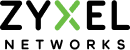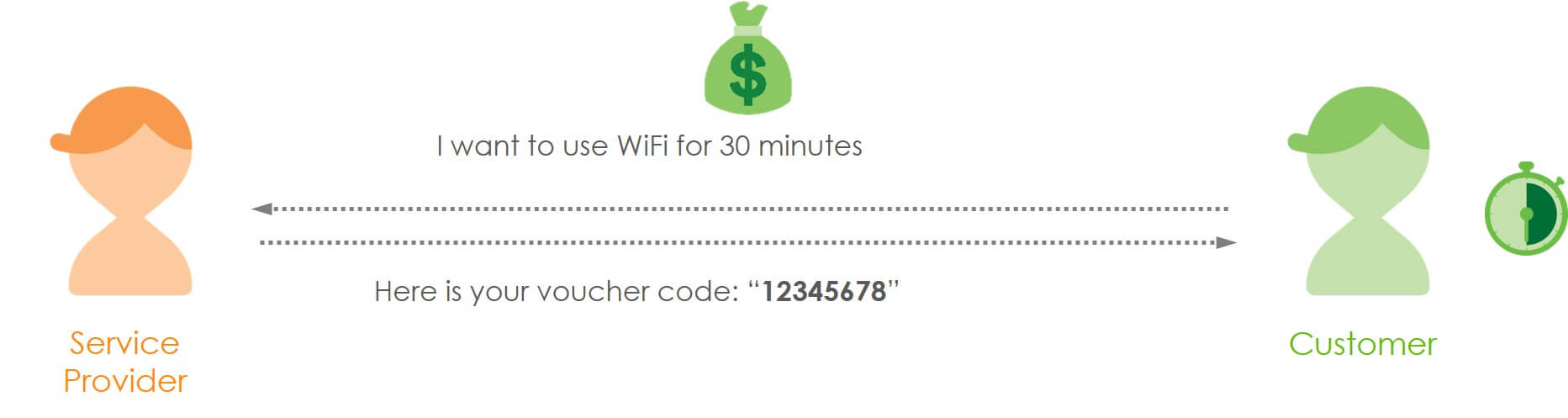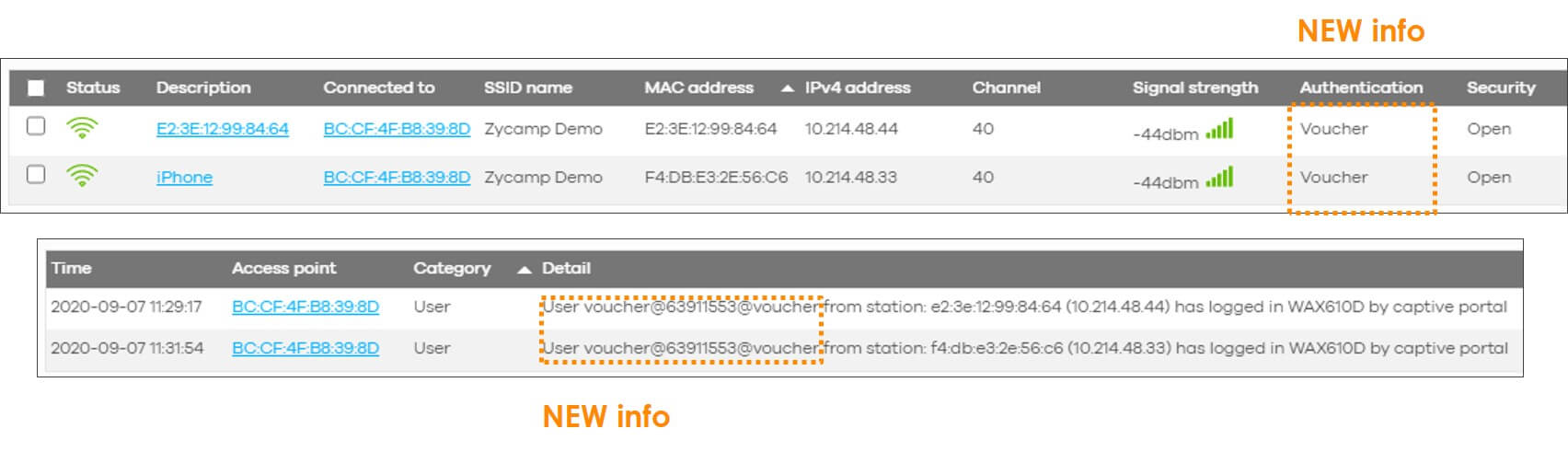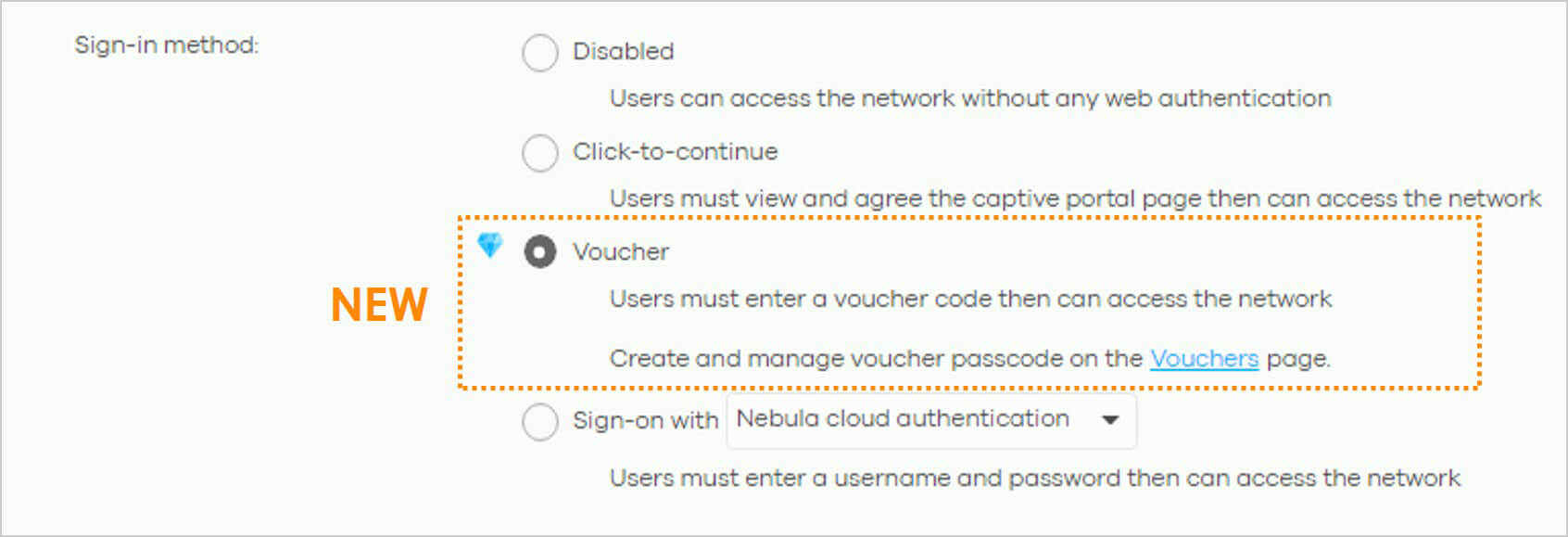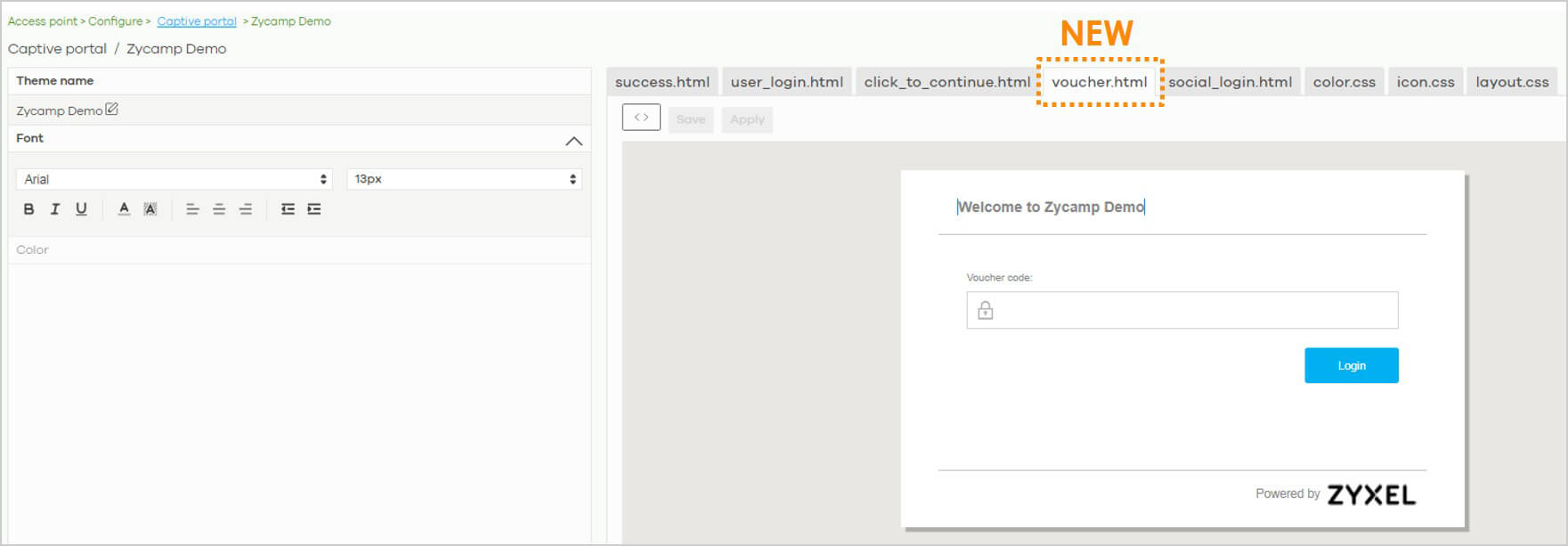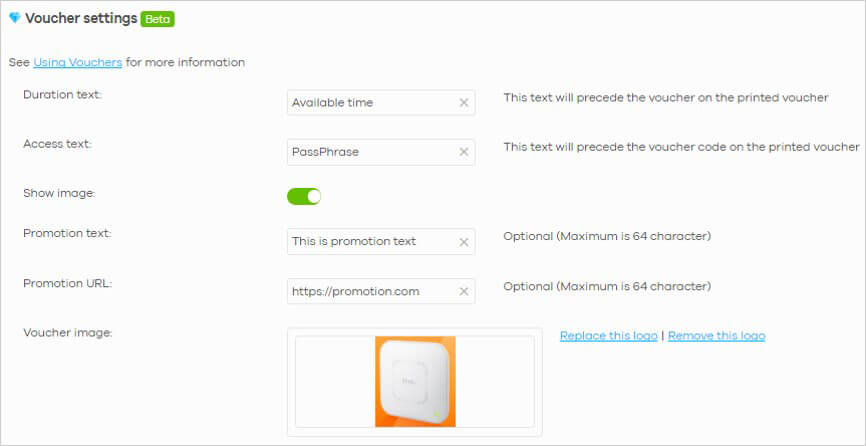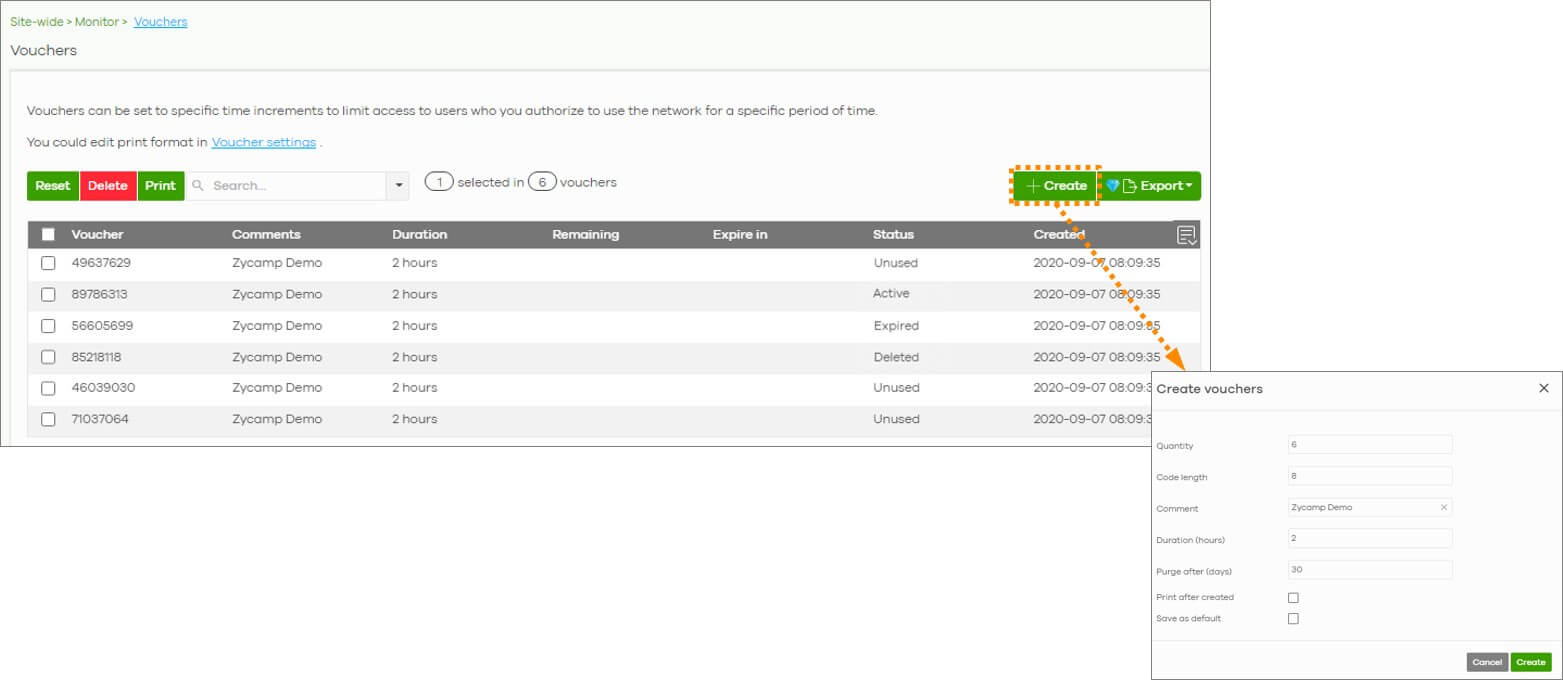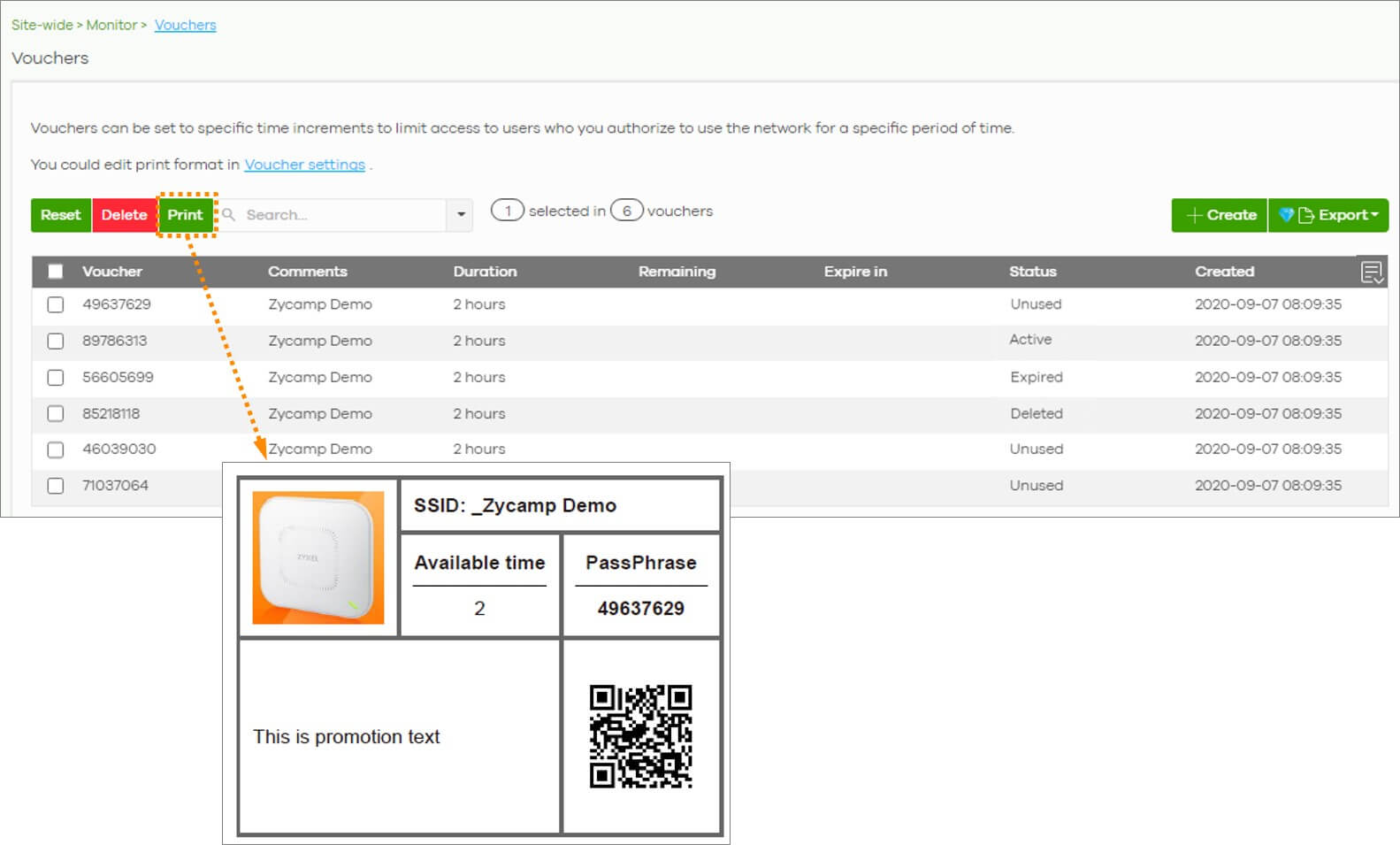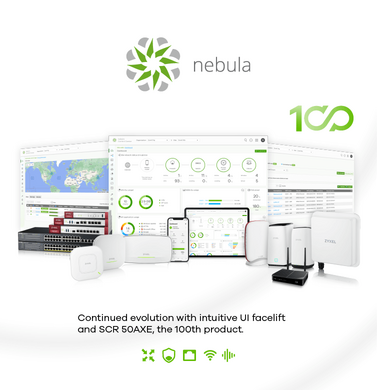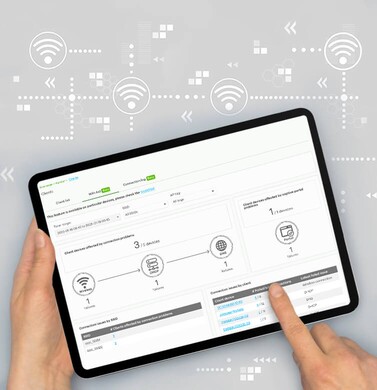Toggle navigation
-
產品
- 資訊安全
- 網路應用
- 服務授權
-
解決方案
- 企業規模
- 使用案例
- 技術
- 支援及培訓
-
何處購買
- 線上購買
- 尋找合作夥伴
- Service Provider
Select Your Location
Africa
Asia
- Armenia (Русский)
- Azerbaijan (Русский)
- China (简体中文)
- Georgia (English)
- India (English)
- Japan (日本語)
- Kazakhstan (Русский)
- Kyrgyzstan (Русский)
- Malaysia (English)
- Pakistan (English)
- Philippines (English)
- Singapore (English)
- South Korea (한국어)
- Taiwan (繁體中文)
- Tajikistan (Русский)
- Thailand (ภาษาไทย)
- Turkmenistan (Русский)
- Uzbekistan (Русский)
- Vietnam (Tiếng Việt)
Central America
Europe
- Belgium (Nederlands)
- Belgium (Français)
- Bulgaria (Български)
- Cyprus (English)
- Czechia (Čeština)
- Denmark (Dansk)
- Estonia (English)
- Finland (Suomi)
- France (Français)
- Germany (Deutsch)
- Greece (English)
- Hungary (Magyar)
- Ireland (English)
- Italy (Italiano)
- Latvia (English)
- Lithuania (English)
- Netherlands (Nederlands)
- Norway (Norsk)
- Poland (Polski)
- Portugal (Español)
- Romania (România)
- CIS (Русский)
- Slovakia (Slovenčina)
- Spain (Español)
- Sweden (Svenska)
- Switzerland (Français)
- Switzerland (Deutsch)
- Turkiye (Türkiye)
- Ukraine (Українська)
- United Kingdom (English)